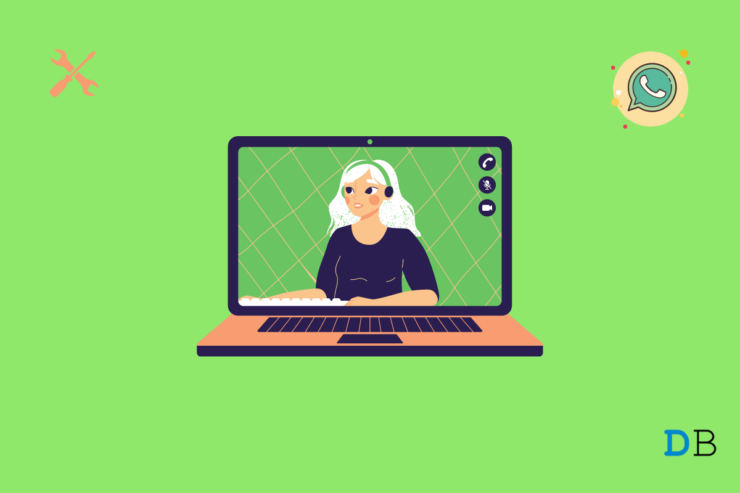
在本指南中,我提供了有关如何解决 pc 视频通话的 whatsapp 无法正常工作的详细提示。whatsapp 适用于反映手机界面的计算机。如果您主要使用计算机工作,那么切换到手机来处理 whatsapp 消息可能会很耗时。因此,在 pc 上使用 whatsapp 是明智之举,而且成千上万的用户更喜欢这样。
whatsapp 移动版的大部分功能也适用于 windows pc 版本。这包括视频通话功能。一些用户经常报告他们无法进行视频通话。我已经解释了问题发生的一些常见原因。如今,人们在学习、正式工作和个人会议上非常依赖视频通话。因此,不使用该功能会妨碍他们进行不受欢迎的工作。
whatsapp 桌面视频通话无法正常工作的原因
- 网络不稳定;因此您无法进行视频通话。
- 您使用的 pc 版本的 whatsapp 可能存在一些错误。
- whatsapp 可能无权使用麦克风和摄像头。
- windows 11、10、8 pc 上安装的 windows 操作系统版本可能存在问题,因此 whatsapp 上的视频通话功能可能无法正常工作。
1. 重启你的电脑
适用于大多数用户的简单修复方法是重新启动 pc。
- 按windows 键。
- 然后搜索控制台将打开。
- 单击电源图标。
- 然后从菜单中选择restart。
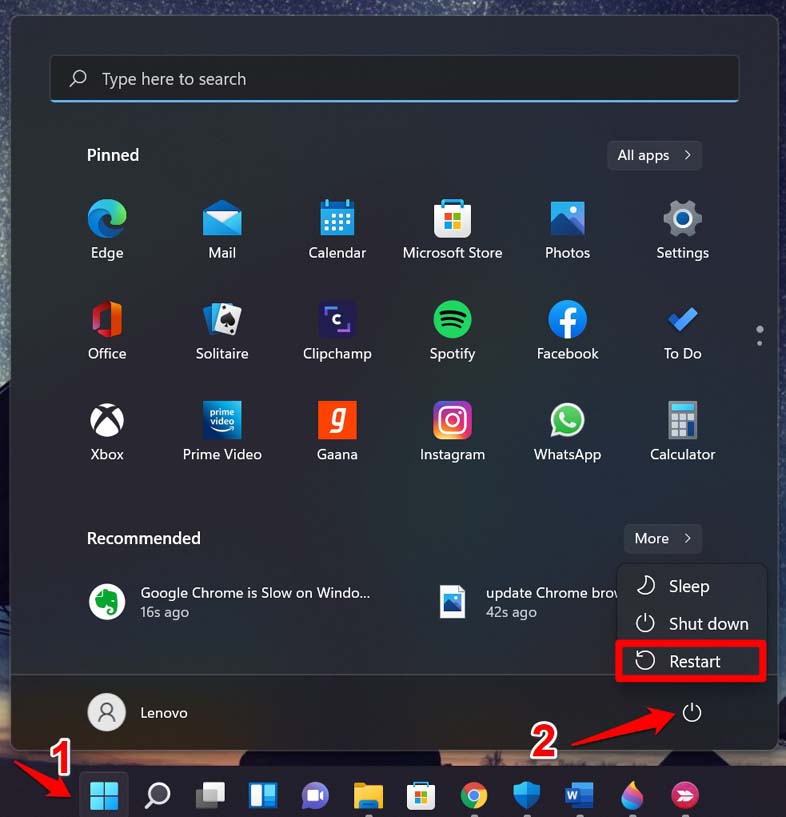
重新启动计算机后,打开 whatsapp 并检查是否可以使用视频通话功能。
2. 更新您的计算机 windows 操作系统
虽然我经常在计算机上遇到 whatsapp 视频通话的问题,但它从未真正与有问题的系统构建相关联。不过,您可以将计算机更新到最新版本的 windows 操作系统。甚至一些用户报告说,在他们的 windows pc 上升级系统版本已经修复了 whatsapp for pc 视频通话问题。
- 按windows i打开设置。
- 然后,单击windows 更新。
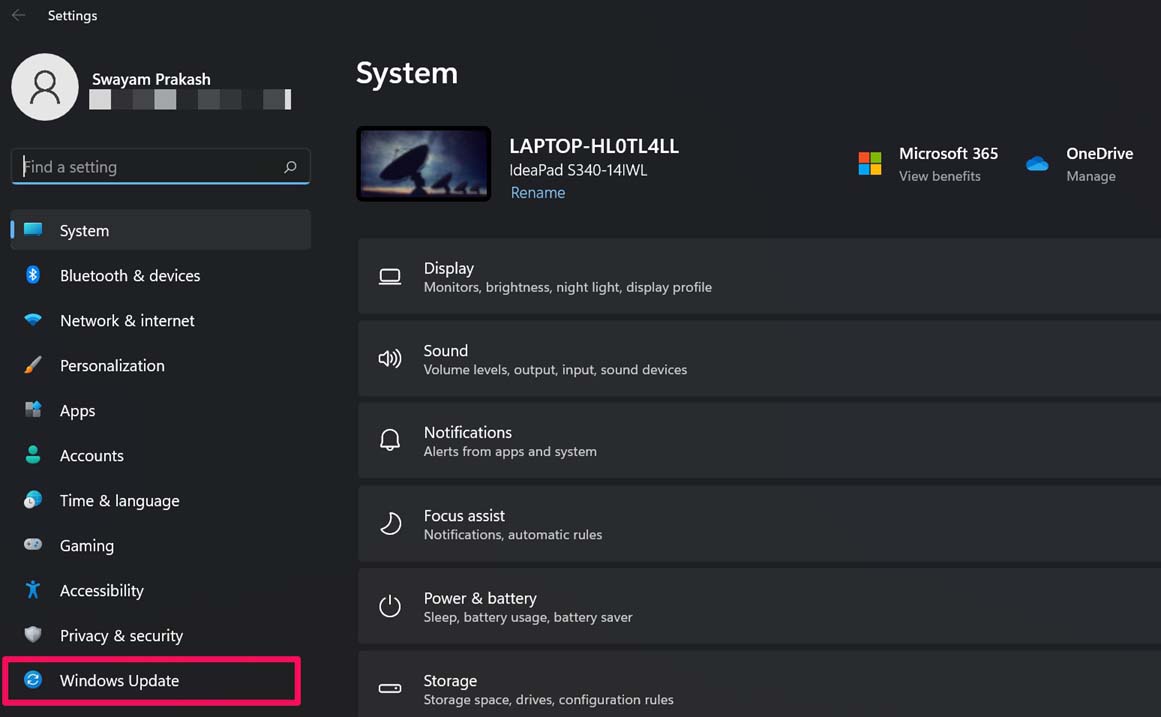
- 接下来,单击检查更新。
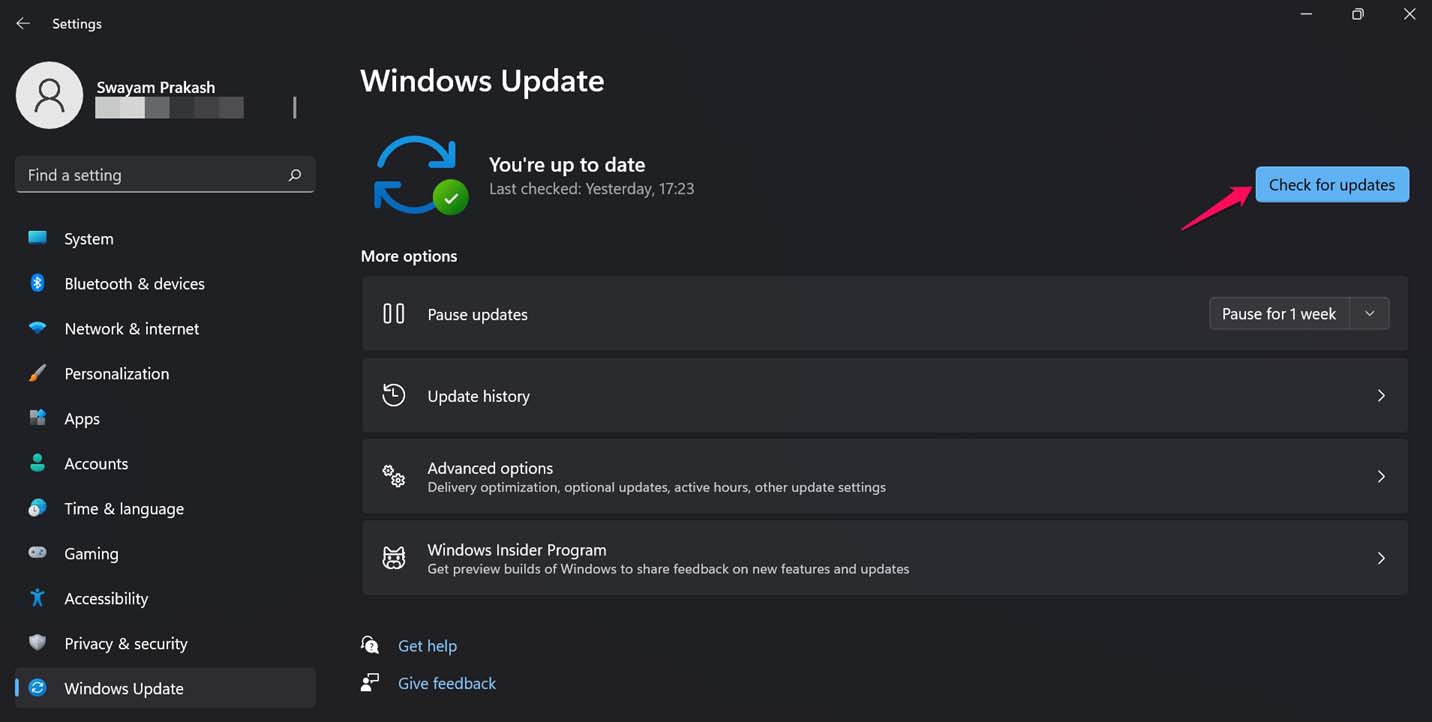
- 如果更新可用,它将显示出来,您必须单击立即下载以启动更新下载和安装过程。
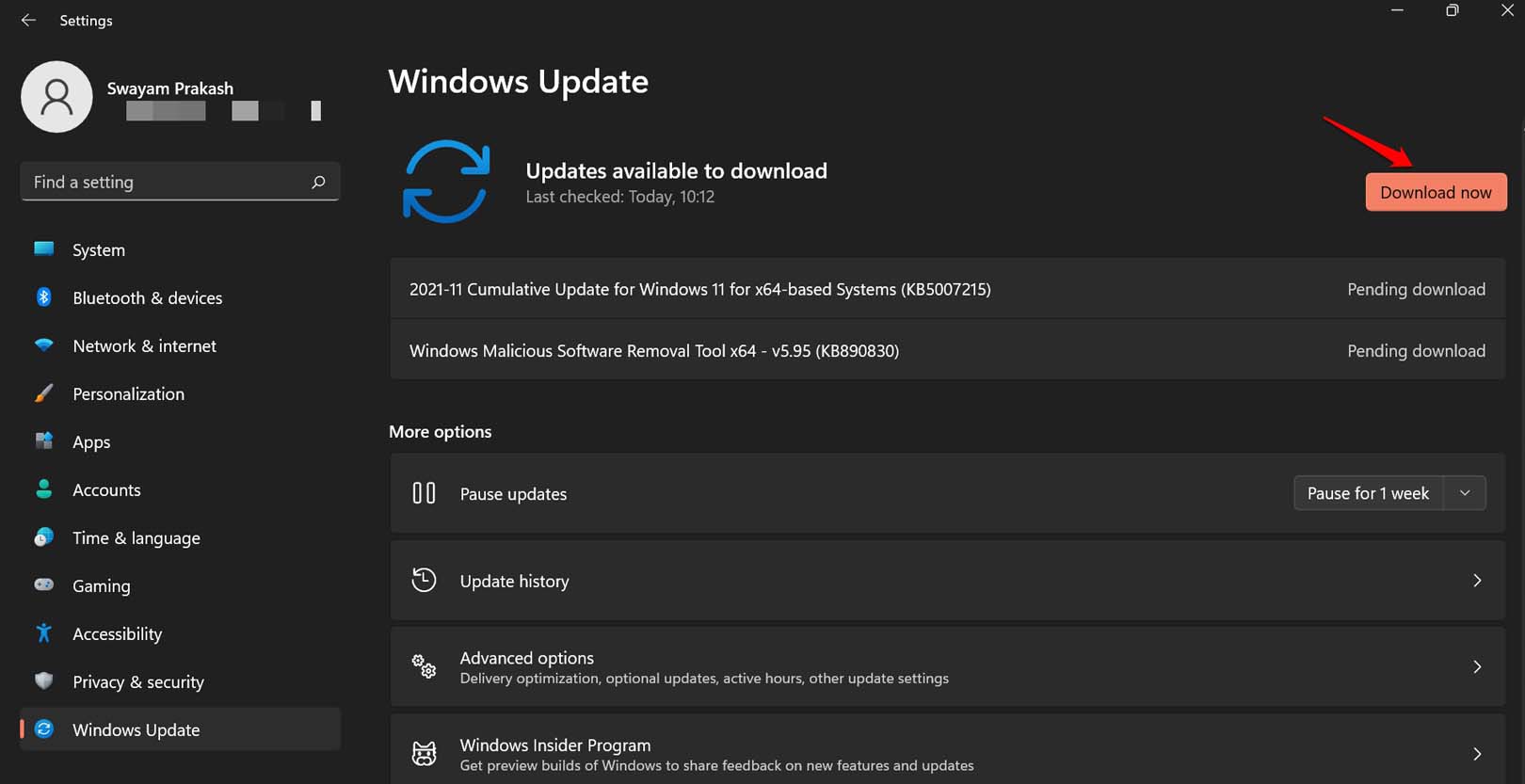
3. 更新 whatsapp for pc 到最新版本
您也可以尝试更新您在 pc 上使用的 whatsapp 版本。您可以从 microsoft store 执行此操作。
- 打开microsoft store应用程序。
- 然后点击图书馆。
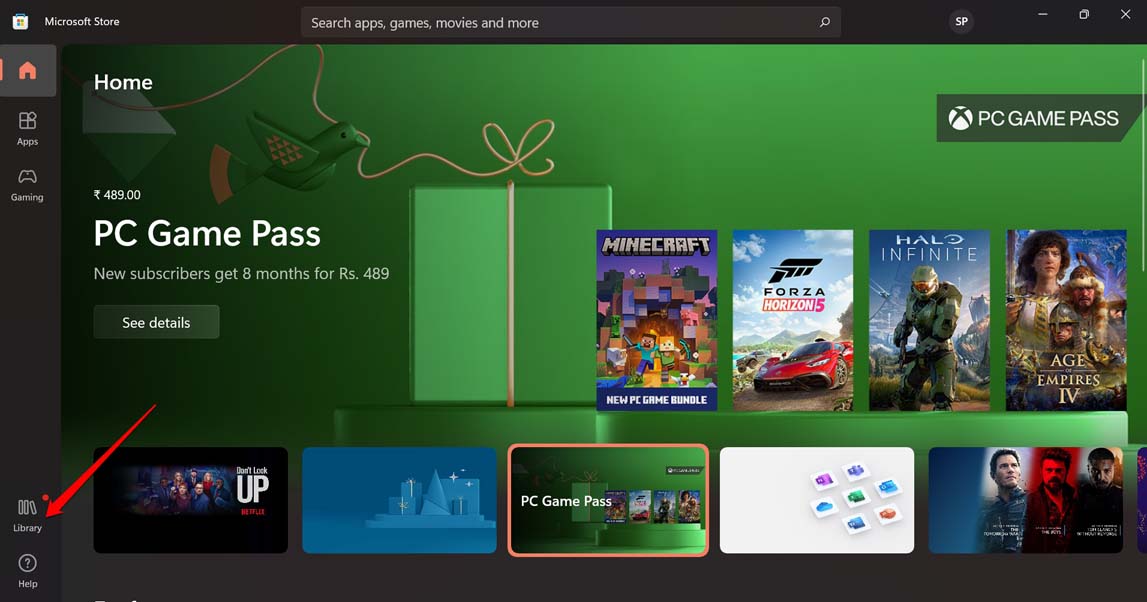
- 检查whatsapp for pc是否有可用更新。
- 下载更新。
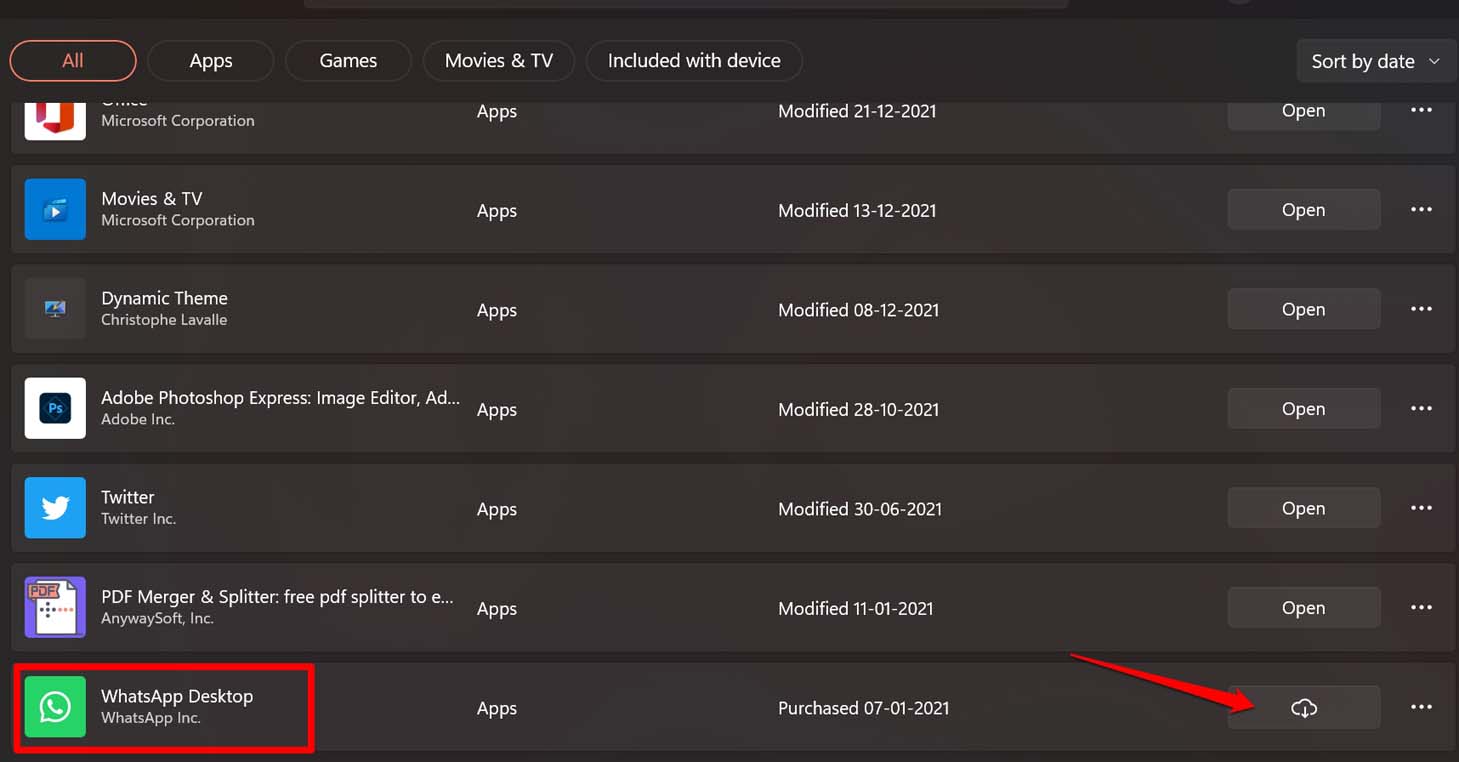
升级到最新版本的 whatsapp 后,视频通话问题肯定可以解决。
4. 检查并修复网络连接
互联网连接中断是用于 pc 视频通话的 whatsapp 无法正常工作的一个重要原因。因此,您可以尝试在您的地方手动重置网络或从您的 isp 获得帮助。或者,您可以切换到另一个网络,在 pc 版 whatsapp 上进行视频通话。
否则,您可以使用适用于 windows 操作系统的 internet 故障排除程序。
- 在 windows 搜索中,输入疑难解答设置。
- 点击打开。
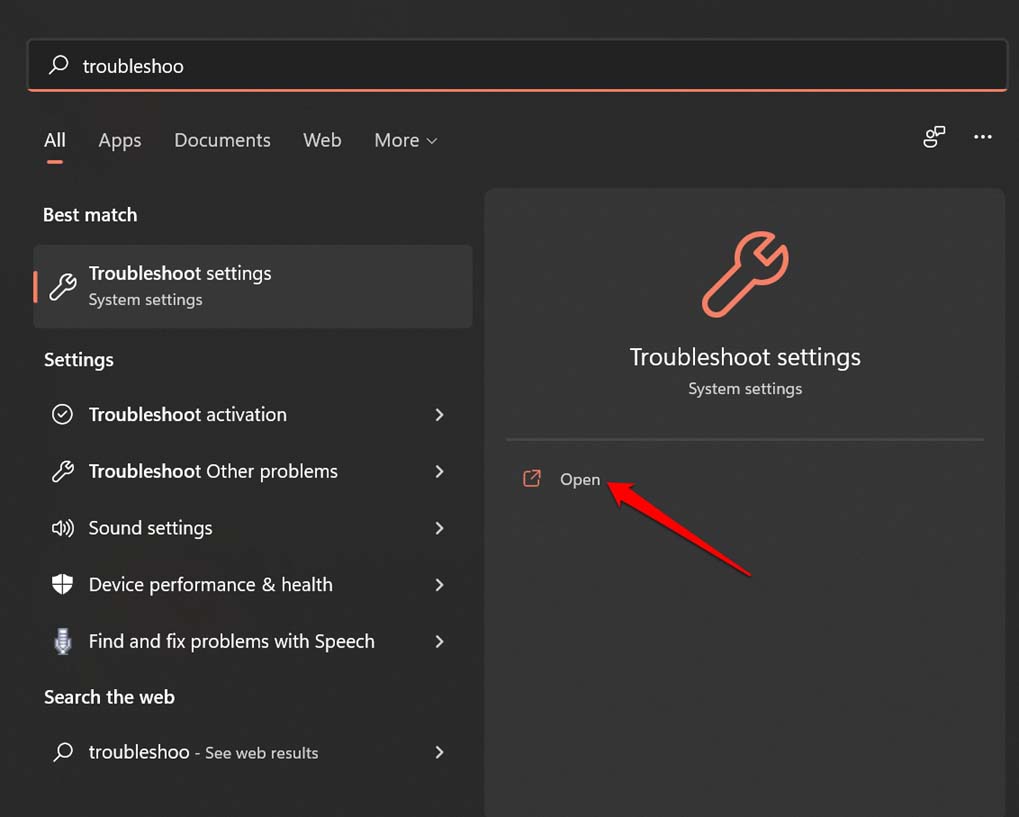
- 然后单击其他疑难解答。
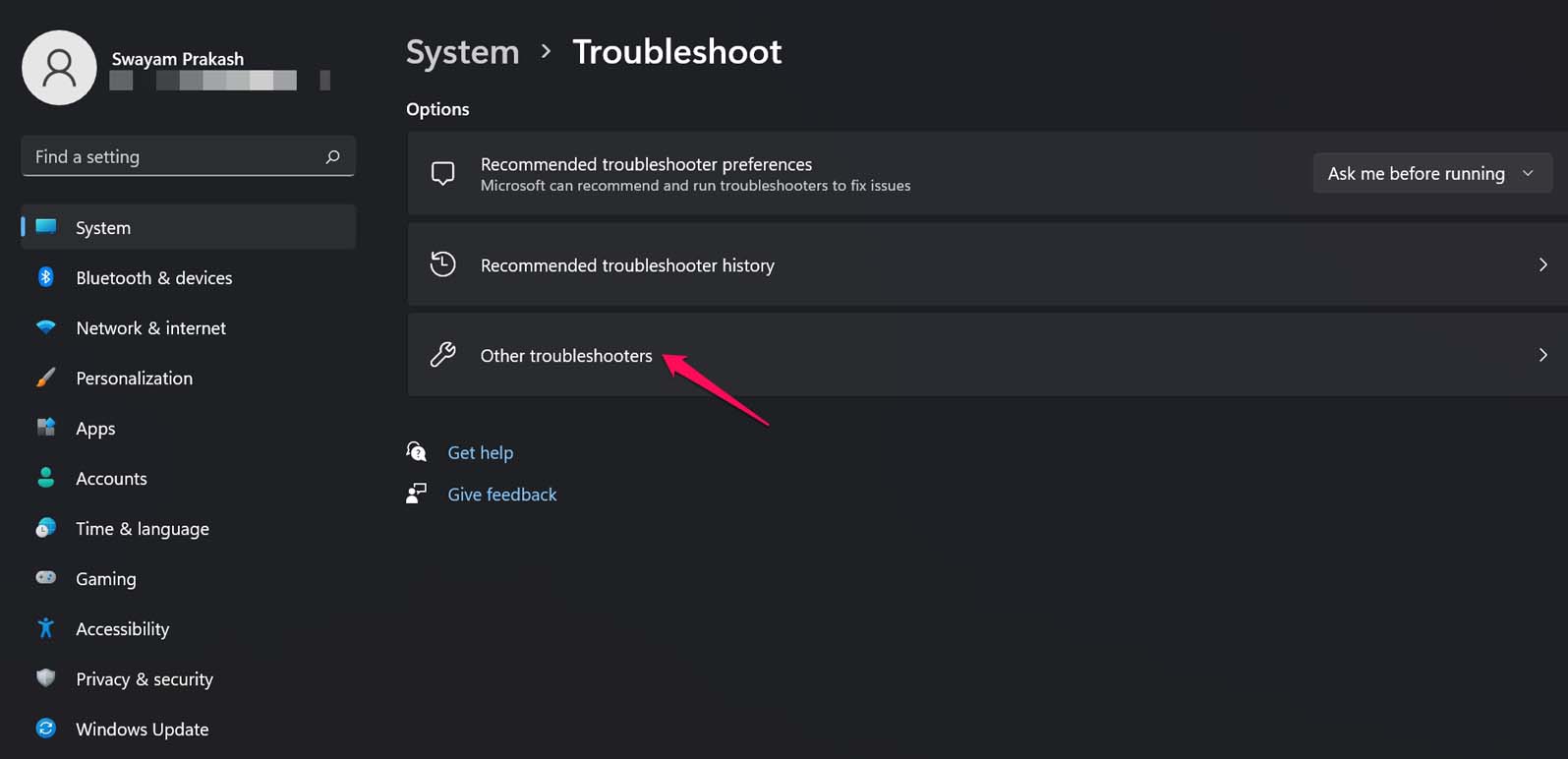
- 接下来,单击“ internet 连接”选项旁边的“运行”。
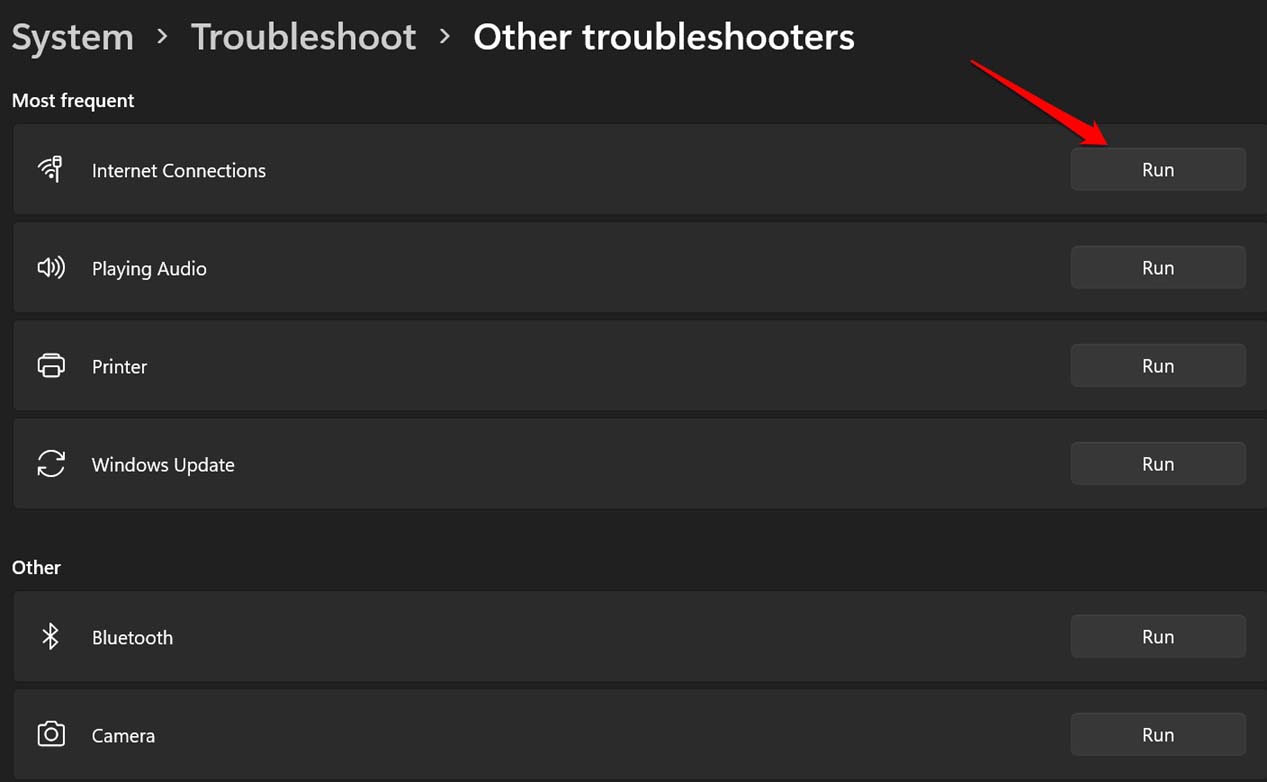
此外,您必须确保在同一 wifi 网络上使用 pc 和移动设备。pc 版 whatsapp 依赖于与智能手机相同的网络才能运行。
5. 重新安装 whatsapp for pc
尝试在您的 pc 上卸载 whatsapp 并重新安装。此修复程序通常适用于大多数 whatsapp 用户。
- 在任务栏上调出搜索图标。
- 搜索whatsapp。
- 当 whatsapp 出现在搜索结果中时,单击菜单中的卸载。
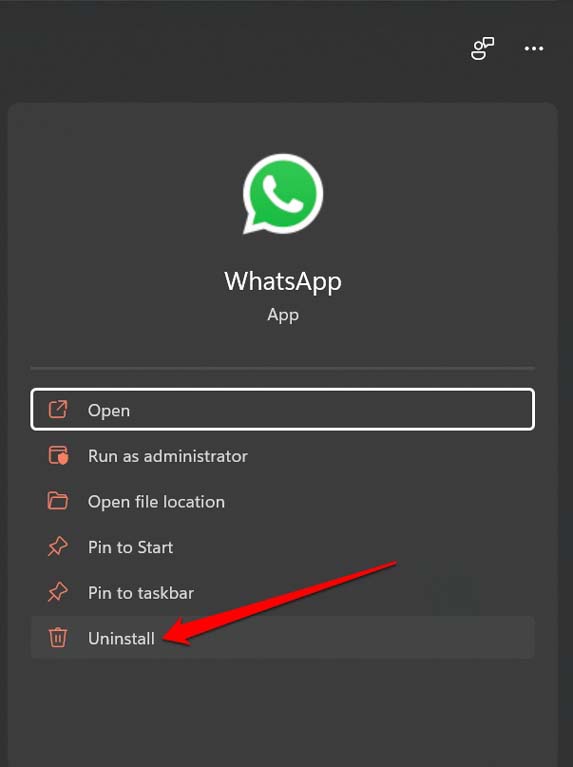
- 在 google 中搜索适用于 windows 的 whatsapp。
- 下载并安装最新版本的 whatsapp for pc。
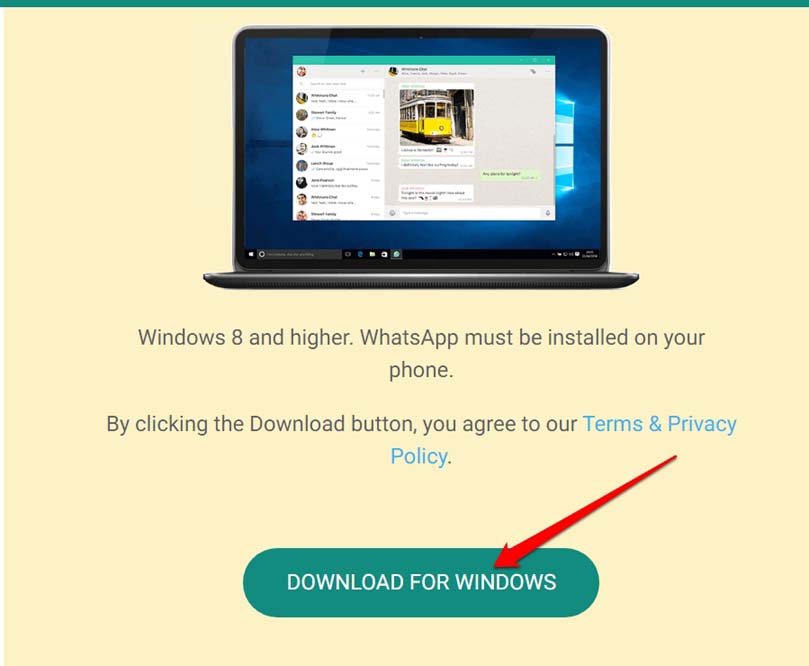
6.重置whatsapp
以下是为 pc 重置 whatsapp 的步骤。这将从您的计算机中完全删除 whatsapp 数据。据报道,这是一种有效的方法,可以解决您无法在 whatsapp 上进行视频通话的问题。
- 按windows i键打开 windows 设置部分。
- 接下来,单击左侧面板上的选项应用程序。
- 然后点击 应用和功能。
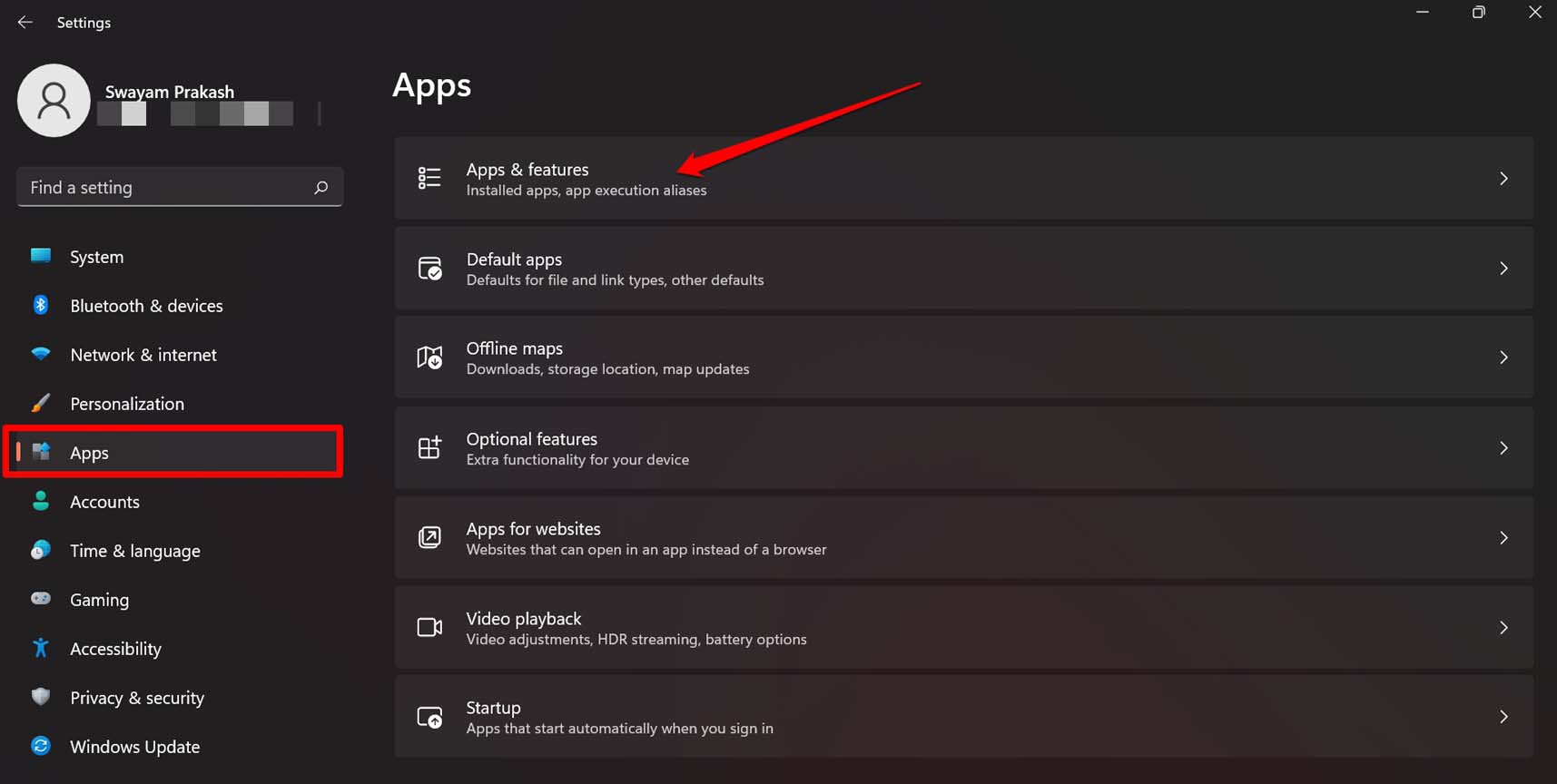
- 您将看到计算机上已安装的应用程序列表。
- 导航到 whatsapp。
- 单击whatsapp 旁边相应 的三点按钮。
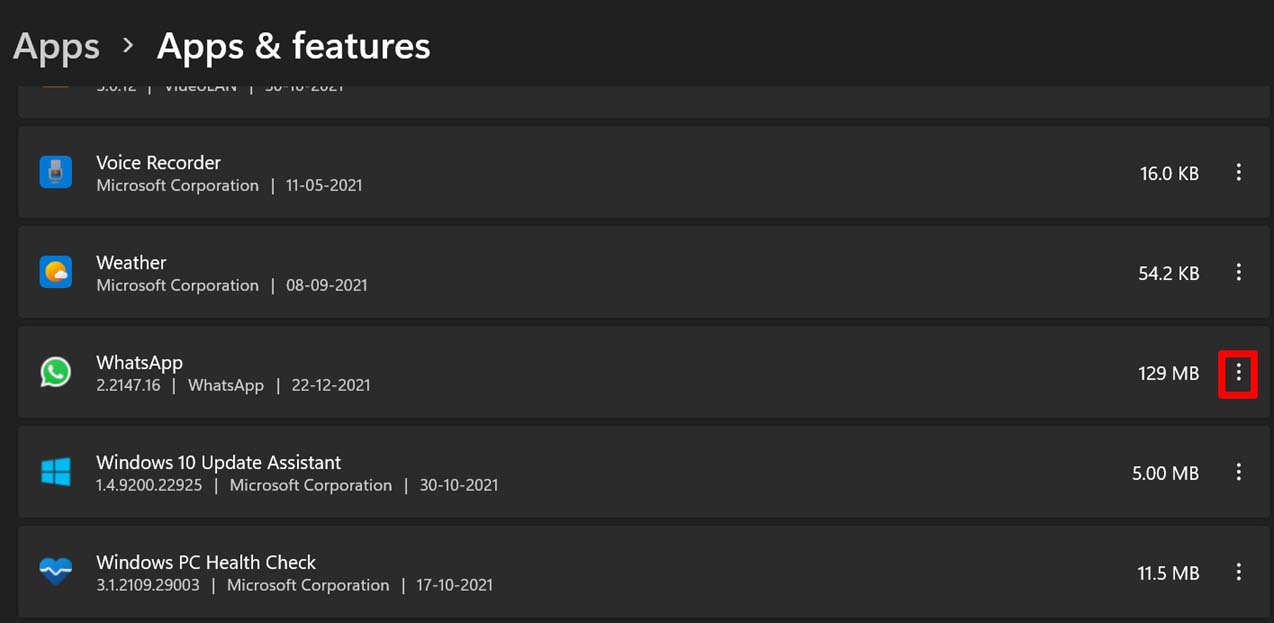
- 从菜单中选择 高级选项。
- 接下来,滚动到重置 并单击它。
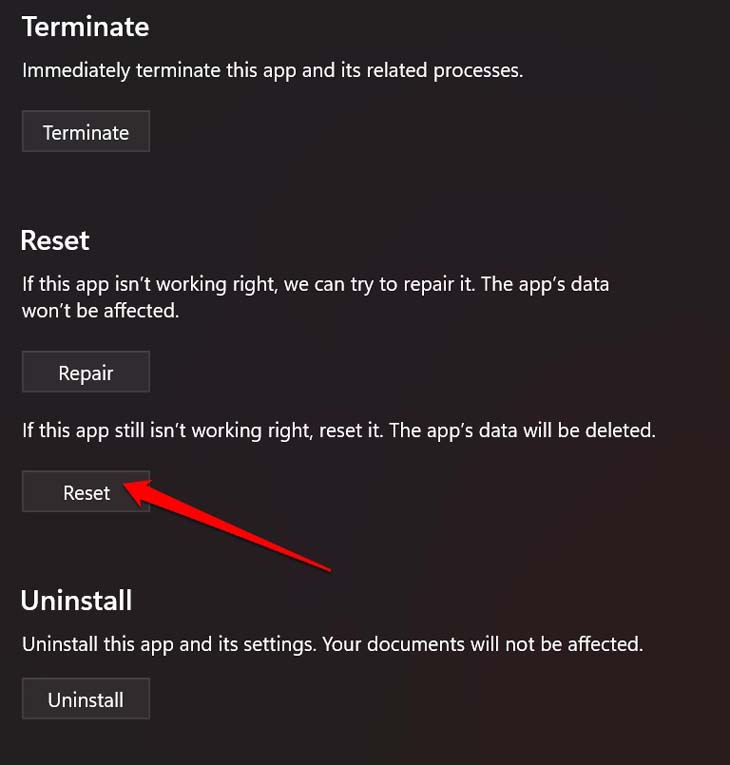
- 发布重置,启动 whatsapp pc 并尝试进行视频通话。它应该工作。
7. 为 whatsapp 启用麦克风和相机访问
您必须确保为 whatsapp 启用了计算机网络摄像头和麦克风。要做到这一点,
- 按windows i打开设置页面。
- 然后单击左侧面板上的隐私和安全选项卡。
- 导航到app 权限并点击microphone。
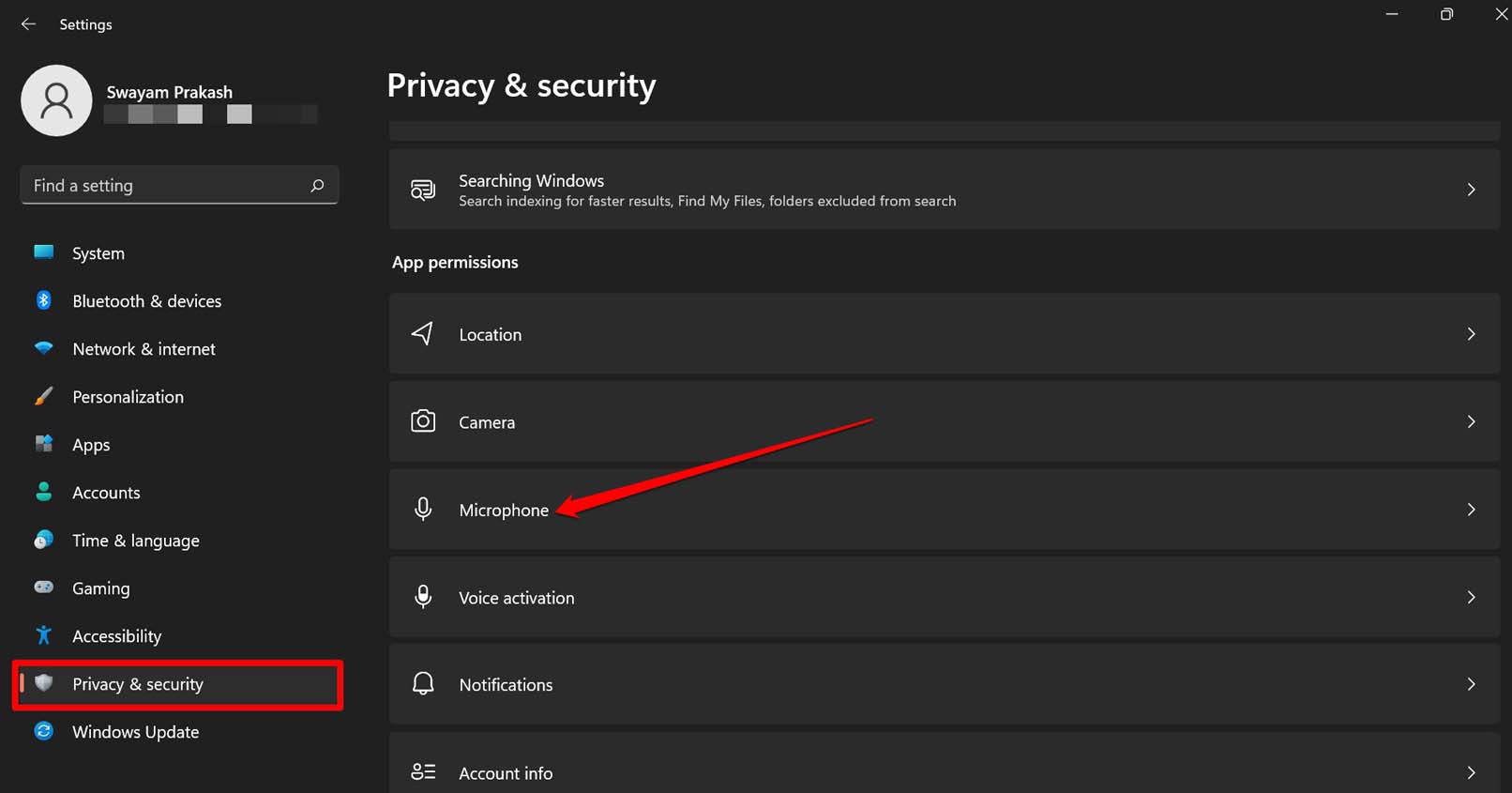
- 单击麦克风访问旁边的开关以启用它。
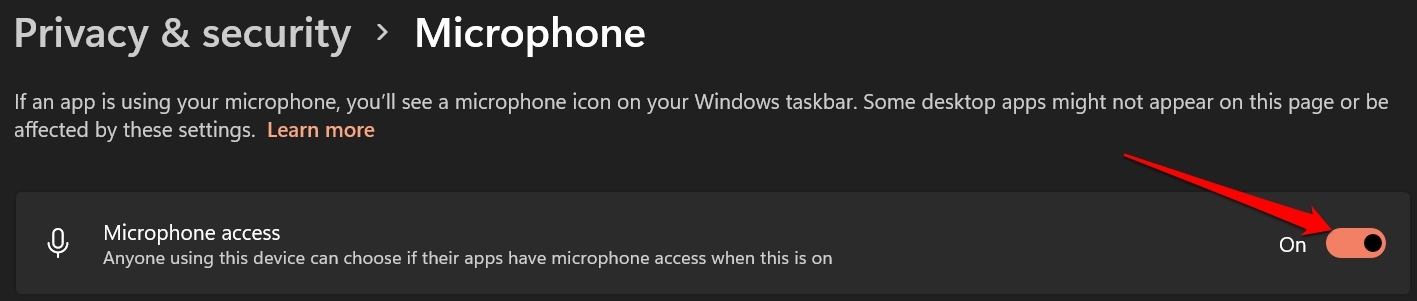
- 再次返回隐私和安全部分。
- 现在,滚动到“应用程序权限”部分下的“相机”。
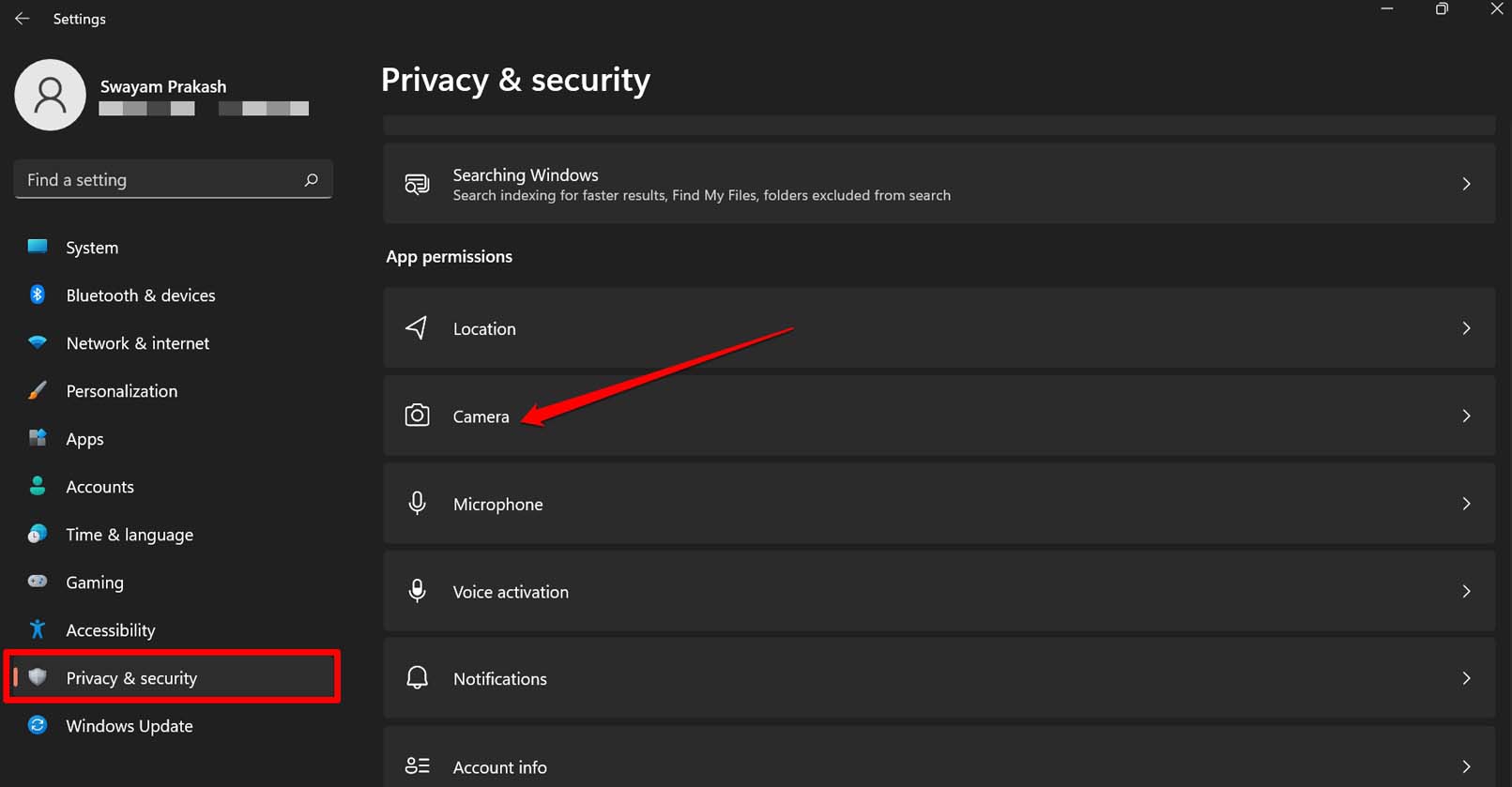
- 单击“相机访问”旁边的开关以启用它。
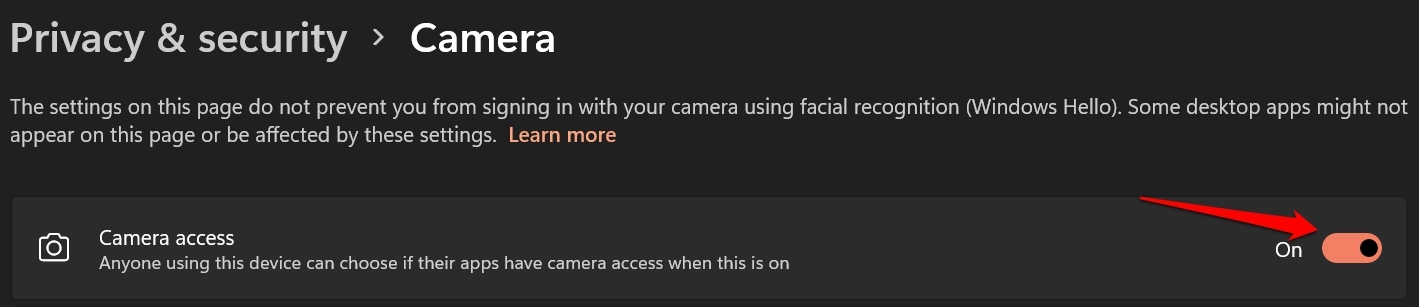
因此,如果 whatsapp for pc 视频通话功能无法正常工作,请遵循这些故障排除提示。这个问题应该得到积极的解决。
未经允许不得转载:凯发k8ag旗舰厅 » 如何修复 whatsapp 的 pc 视频通话不起作用?
